Correggi l’errore di ripristino del sistema 0x80071ac5 su Windows
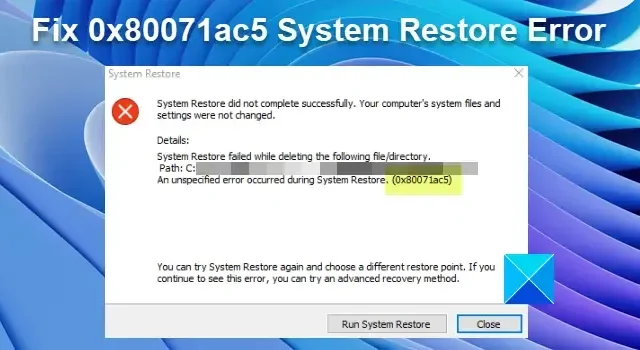
Questo post ti mostrerà come correggere l’errore di ripristino del sistema 0x80071ac5 su un PC Windows 11/10 . Secondo quanto riferito, alcuni utenti Windows hanno riscontrato errori di Ripristino configurazione di sistema. Mentre tentano di ripristinare i propri sistemi a un punto nel tempo precedente, il ripristino non riesce durante l’eliminazione di alcuni file dal sistema.
Questi file sono spesso collegati a servizi basati su cloud, come OneDrive, iCloud, ecc. Il messaggio di errore completo recita:
Ripristino configurazione di sistema non è stato completato correttamente. I file di sistema e le impostazioni del tuo computer non sono stati modificati.
Dettagli:
Ripristino configurazione di sistema non riuscito durante l’eliminazione del seguente file/directory.
Percorso: C:\Utenti\OneDrive\1234.
Si è verificato un errore non specificato durante Ripristino configurazione di sistema. (0x80071ac5)Puoi provare di nuovo Ripristino configurazione di sistema e scegliere un punto di ripristino diverso. Se continui a visualizzare questo errore, puoi provare un metodo di ripristino avanzato.
Se non riesci a eseguire un ripristino del sistema e ottieni lo stesso codice di errore, continua a leggere questo post per sapere come risolvere il problema.
Correggi l’errore di ripristino del sistema 0x80071ac5
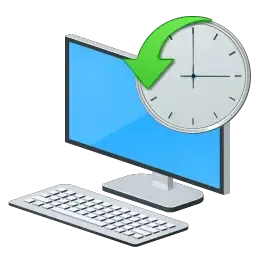
scegliendo un punto di ripristino diverso correggere l’errore di ripristino del sistema 0x80071ac5
- Termina la sincronizzazione in sospeso su Cloud e disinstalla l’app.
- Controlla lo stato del servizio Volume Shadow.
- Disabilita il software antivirus.
- Eseguire un Ripristino configurazione di sistema in modalità provvisoria.
- Esegui la scansione SFC/DISM.
- Ripristina il PC.
Vediamoli nel dettaglio.
1] Termina la sincronizzazione in sospeso su Cloud e disinstalla l’app
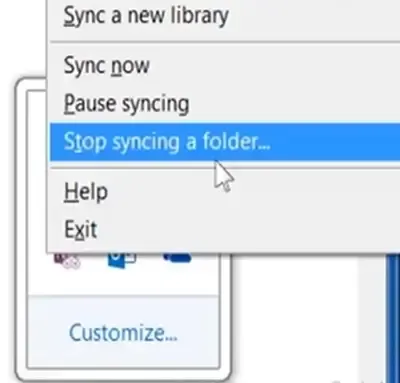
L’errore 0x80071ac5 indica che il sistema non dispone dell’autorizzazione per eliminare determinati file collegati all’app cloud. Se non utilizzi l’app, puoi disinstallarla e quindi provare a eseguire il ripristino del sistema.
Tuttavia, non sarai in grado di disinstallare l’app se mostra che il backup su cloud è in sospeso per alcuni file. Apri l’app e assicurati che non ci siano file di cui è necessario eseguire il backup nel cloud. Se riscontri un errore di sincronizzazione in sospeso in OneDrive, utilizza queste correzioni . Quindi vai su Sistema > Impostazioni > App > App installate , disinstalla l’app, quindi riprova a eseguire il ripristino del sistema.
2] Controlla lo stato del servizio Volume Shadow
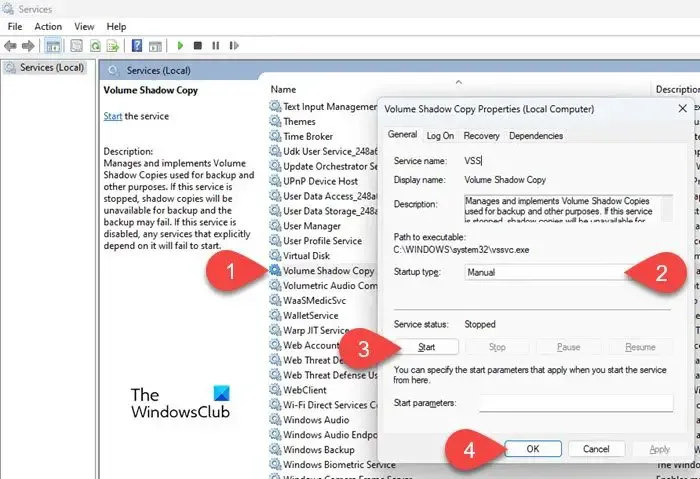
Ripristino configurazione di sistema utilizza principalmente il servizio Copia shadow del volume durante la creazione di un punto di ripristino. Il servizio crea uno snapshot dei dati di cui eseguire il backup. Un Ripristino configurazione di sistema potrebbe non riuscire se il servizio non è attivo e in esecuzione al momento.
Digita “servizi” nella ricerca di Windows e premi il tasto Invio . Si aprirà la finestra Servizi . Scorri verso il basso fino al servizio Volume Shadow Copy e fai doppio clic su di esso. Nella finestra delle proprietà del servizio, imposta Tipo di avvio su Manuale . Fare clic sul pulsante Avvia per avviare il servizio se non è già in esecuzione.
Fare clic sulla scheda Dipendenze . Potresti vedere i seguenti componenti di sistema:
- Chiamata di procedura remota
- Avvio processo server DCOM
Assicurati che anche tutti questi servizi di dipendenza siano attivi e funzionanti. Quindi prova a eseguire il ripristino del sistema.
3] Disabilita il software antivirus
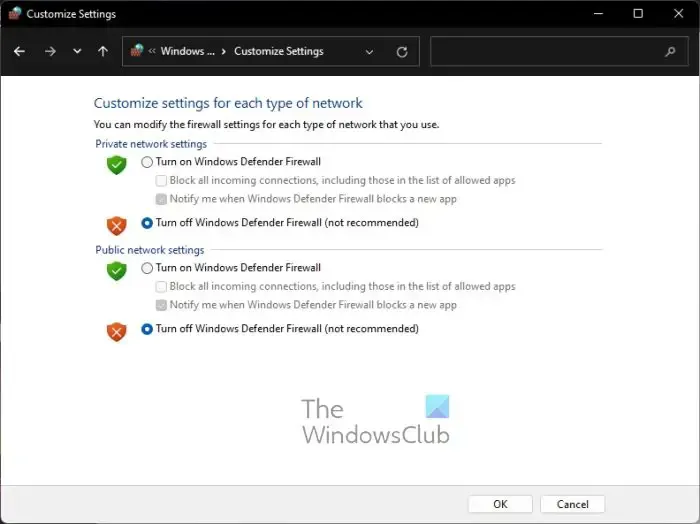
Se stai utilizzando un software antivirus, potrebbe essere in conflitto con Ripristino configurazione di sistema. Quindi disabilitalo temporaneamente e poi prova a eseguire il ripristino. Per disabilitare Microsoft Defender, puoi seguire questa procedura . Per altri antivirus, puoi fare riferimento alla pagina di supporto ufficiale del produttore.
4] Eseguire un Ripristino configurazione di sistema in modalità provvisoria
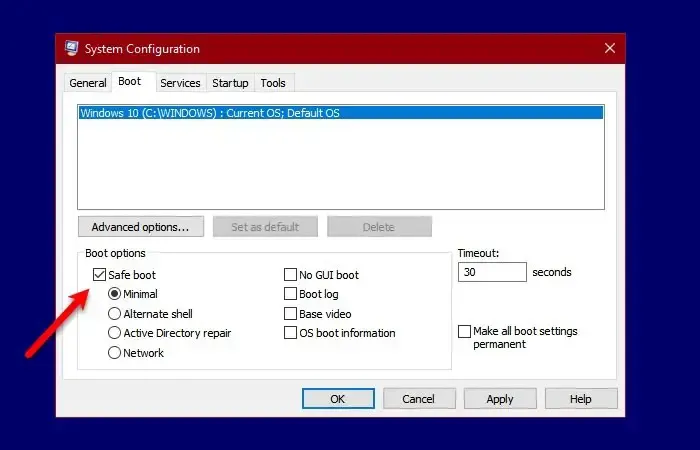
Alcuni utenti sono stati in grado di risolvere il problema eseguendo il Ripristino configurazione di sistema in modalità provvisoria. Il ripristino del sistema dalla modalità provvisoria impedisce alle app e ai servizi di terze parti di entrare in conflitto con il processo.
Premi Win+R e digita msconfig nella finestra di dialogo Esegui . Fare clic su OK . Apparirà la finestra Configurazione di sistema . Passa alla scheda Avvio .
Seleziona Avvio sicuro in Opzioni di avvio . Fare clic su Applica e quindi fare clic su OK . Consenti al tuo PC di avviarsi e riavviarsi in modalità provvisoria.
Ora digita cmd in Windows Search ed esegui il prompt dei comandi utilizzando i privilegi di amministratore . Fare clic su Sì nel prompt Controllo dell’account utente.
Digitare rstrui. exenella finestra del prompt dei comandi e premere il tasto Invio . Apparirà la finestra Ripristino configurazione di sistema . Fare clic su Avanti e selezionare il punto di ripristino. Fare clic su Fine per iniziare a eseguire il ripristino del sistema.
Se il ripristino riesce, puoi uscire dalla modalità provvisoria e avviare Windows normalmente (deseleziona l’opzione “Avvio sicuro” nella finestra Configurazione di sistema).
5] Esegui la scansione SFC/DISM
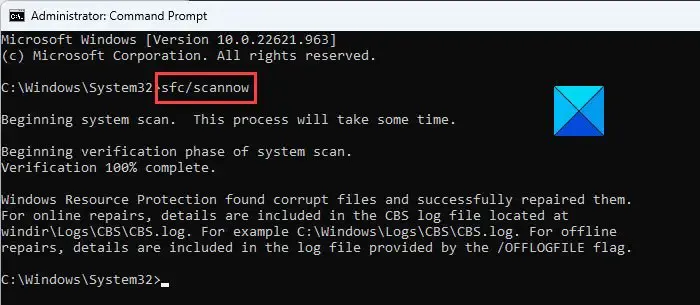
Un’altra causa dell’errore 0x80071ac5 è file di sistema corrotti o mancanti che potrebbero essere corretti eseguendo gli strumenti SFC/DISM. Questi strumenti sono specificamente progettati per rilevare e riparare automaticamente i file a livello di sistema operativo su un PC Windows.
In un prompt dei comandi con privilegi elevati , digitare il seguente comando e premere il tasto Invio :
sfc /scannow
Ora nella stessa finestra del prompt dei comandi, digita il seguente comando e premi Invio :
DISM.exe /Online /Cleanup-image /Restorehealth
Dopo aver eseguito questi comandi, prova a ripristinare il tuo PC.
6] Ripristina il PC
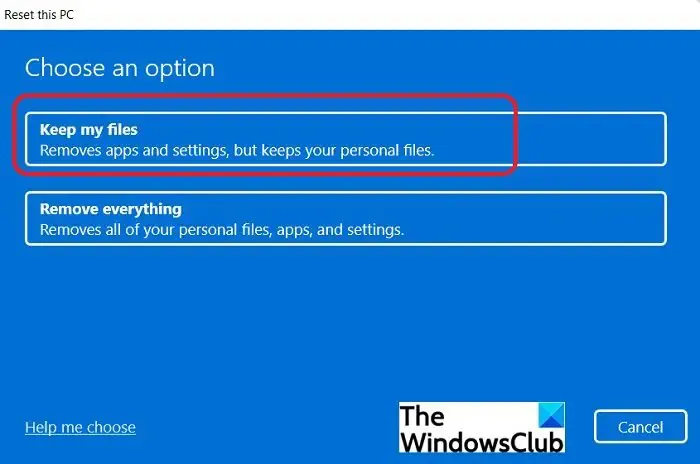
Se nessuna delle soluzioni di cui sopra funziona, puoi provare a ripristinare il tuo PC Windows . I ripristini possono essere eseguiti senza dover affrontare tali problemi. Tuttavia, scegli questa opzione se nessuno dei punti di ripristino funziona e stavi tentando di ripristinare il sistema a uno stato precedente. L’opzione Ripristina reinstallerà Windows eliminando le app e le impostazioni installate dall’utente; sebbene tu possa scegliere di conservare o rimuovere i tuoi file personali dal sistema.
Spero che aiuti.
Come posso correggere l’errore di Ripristino configurazione di sistema?
I conflitti del software antivirus, le impostazioni di sistema, il danneggiamento dei file di sistema, lo spazio su disco insufficiente e il danneggiamento del punto di ripristino sono tra le cause principali di un errore di Ripristino configurazione di sistema. Prova a eseguire il ripristino del sistema utilizzando un punto di ripristino diverso. Inoltre, disabilita il tuo software di sicurezza e vedi se aiuta. Quindi avvia in modalità provvisoria e prova a eseguire il ripristino. Se il problema persiste, prova a eseguire Ripristino configurazione di sistema in uno stato di avvio parziale.
Qual è il codice di errore 0x80070005 durante Ripristino configurazione di sistema?
Il codice di errore 0x80070005 indica che un software antivirus potrebbe impedire al sistema di accedere a un file di cui viene eseguito il backup per il ripristino del sistema. Secondo la comunità Microsoft, l’antivirus Norton (Norton 360, Norton Internet Security, ecc.) è risultato essere il software in conflitto. Disabilita il tuo antivirus e poi prova a ripristinare il sistema. Se l’errore continua a essere visualizzato, disinstalla completamente il software antivirus e riprova.



Lascia un commento